Lisensi dan Aktifkan di iOS
- 1. Trial Version Limitations of UPDF for iOS
- 2. Pembelian UPDF di iOS
- 3. Batasan Perangkat untuk Satu Akun Premium
- 4. Cara Mendaftar dan Mengaktifkan UPDF di iOS
- 5. Cara Menukarkan UPDF
1. Trial Version Limitations of UPDF for iOS
iPengguna iOS memiliki opsi untuk menggunakan akun gratis di UPDF, tetapi mereka harus masuk ke akun terlebih dahulu. Ada dua pembatasan saat menggunakan versi gratis:
- Pindai ke PDF: Anda tidak dapat memindai lebih dari 5 gambar dalam versi gratis.
- Security Space: Versi gratis tidak memungkinkan Anda menyimpan lebih dari 10 file di Security Space.
- Kunci Kata Sandi: Di versi gratis, pengaturan kode sandi dan Face ID untuk aplikasi tidak dapat digunakan.
- UPDF Cloud: 1GB UPDF Cloud dan unggahan maksimal 10MB per dokumen untuk gratis. 10GB UPDF Cloud dan 2GB per file untuk pengguna berbayar.
Jika pengguna ingin menghilangkan pembatasan ini, mereka dapat mempertimbangkan untuk membeli UPDF. Setelah melakukan upgrade, Anda dapat menggunakan UPDF dengan nyaman di keempat platform.
2.Pembelian UPDF di iOS
Jika Anda bosan dengan pembatasan versi gratis UPDF, Anda dapat meningkatkan ke akun premium. Ada dua metode berbeda yang tersedia untuk membeli UPDF di iOS. Anda bisa mencoba menggunakan salah satu metode yang sesuai:
(2.1) Membeli dari Situs Web Resmi
- Langkah 1: Kunjungi situs web resmi UPDF dan klik "Pricing" atau "Buy Now", atau langsung ke halaman harga.
- Langkah 2: Pilih produk yang ingin Anda beli dan klik tombol "Buy Now".
- Langkah 3: Di halaman checkout, klik "Log in to purchase" dan masukkan alamat email yang ingin Anda gunakan untuk lisensi.
Nota
- Langkah 4: Pilih metode pembayaran dan selesaikan pembelian.
- Langkah 5: Unduh UPDF di iOS dan aktifkan dengan masuk dengan email yang sama dengan yang digunakan saat checkout
(2.2) Pembelian dari Aplikasi Melalui App Store
- Langkah 1: Saat Anda menemukan diri Anda di aplikasi, ketuk ikon di kanan atas dan lanjutkan ke layar berikutnya.
- Langkah 2: Pilih opsi "Tingkatkan ke Pro" di layar untuk mengarahkan ke jendela checkout. Pilih paket sesuai kebutuhan Anda dan lanjutkan dengan pengaturan di layar untuk membeli UPDF di iOS.

Catatan Penting: Anda dapat menggunakan akun premium Anda untuk menggunakan UPDF di Windows, Mac, iOS, dan Android setelah membeli.
3. Berapa banyak perangkat yang dapat saya gunakan untuk satu akun premium?
Satu akun premium dapat digunakan di 2 desktop (1 Windows + 1 Mac, atau 2 Windows atau 2 Mac) dan 2 perangkat seluler (1 iOS +1 Android, atau 2 iOS, atau 2 Android).
Menginstal ulang saat Anda mengganti perangkat baru diizinkan.
4. Cara Mendaftar dan Mengaktifkan UPDF di iOS
Untuk mengaktifkan UPDF di iOS, ikuti langkah-langkah sederhana yang disediakan berikut:
- Buka UPDF dan ketuk ikon kiri atas untuk membuka jendela "Preferensi".
- Ketuk tombol "Masuk" di jendela baru.
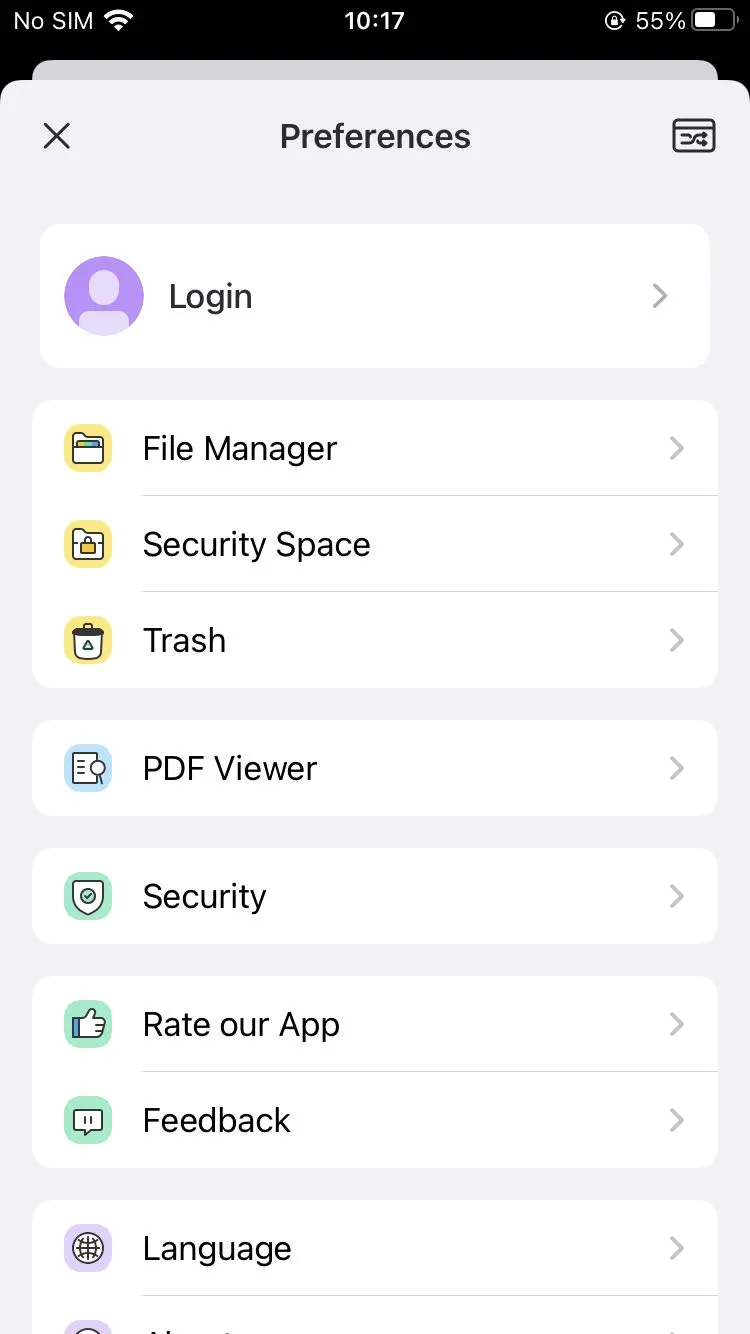
- Di layar baru, Anda dapat menambahkan alamat email Anda untuk masuk ke UPDF. Anda juga dapat mengaktifkan UPDF di iOS dengan bantuan akun Apple atau Gmail Anda.
Cara Menukarkan UPDF
- Masuk ke akun Anda di sini, dan temukan opsi "Tukarkan Lisensi" dengan mengetuk opsi tiga baris di sudut kanan atas.
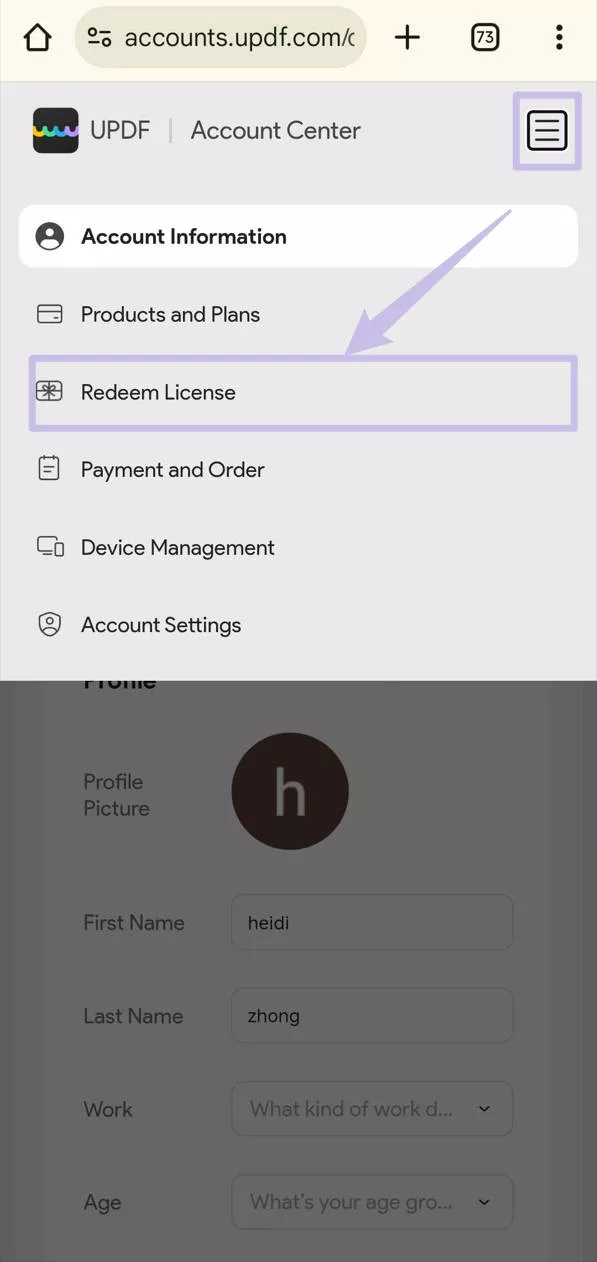
- Masukkan kode Anda, dan ketuk "Tukarkan". Kemudian Anda dapat membuka kunci UPDF di semua platform.
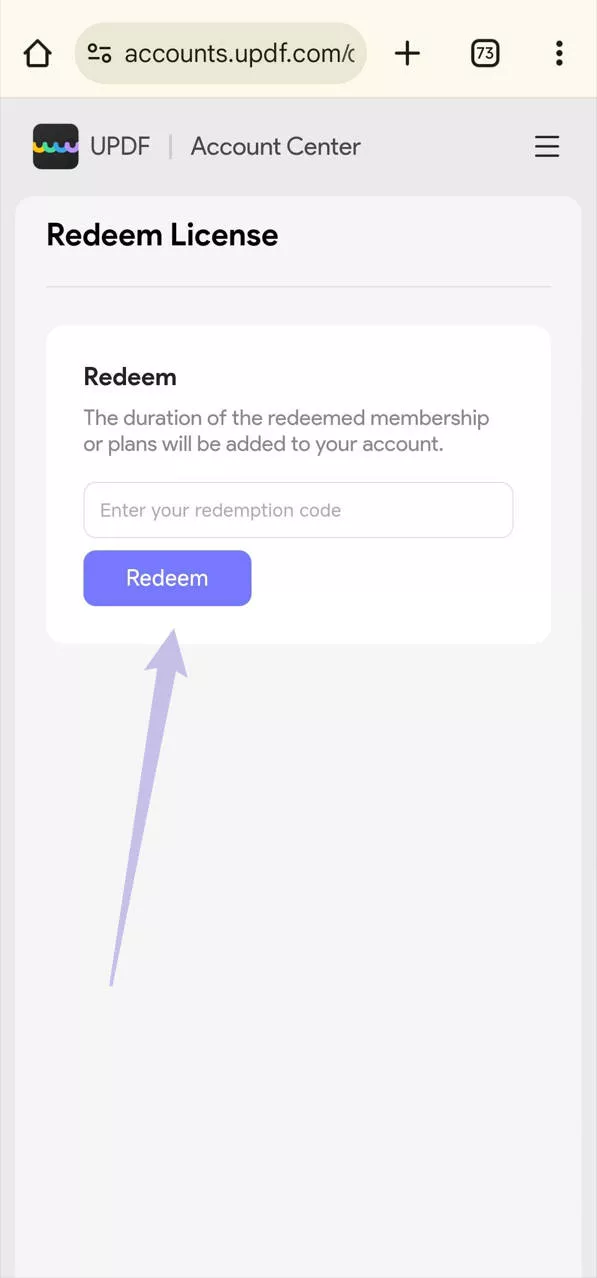
 UPDF
UPDF
 UPDF untuk Windows
UPDF untuk Windows UPDF untuk Mac
UPDF untuk Mac UPDF untuk iPhone/iPad
UPDF untuk iPhone/iPad UPDF untuk Android
UPDF untuk Android UPDF AI Online
UPDF AI Online UPDF Sign
UPDF Sign Edit PDF
Edit PDF Anotasi PDF
Anotasi PDF Buat PDF
Buat PDF Formulir PDF
Formulir PDF Edit Tautan
Edit Tautan Konversi PDF
Konversi PDF OCR
OCR PDF ke Word
PDF ke Word PDF ke Gambar
PDF ke Gambar PDF ke Excel
PDF ke Excel Atur PDF
Atur PDF Gabung PDF
Gabung PDF Pisah PDF
Pisah PDF Potong PDF
Potong PDF Putar PDF
Putar PDF Lindungi PDF
Lindungi PDF Tanda Tangan PDF
Tanda Tangan PDF Redaksi PDF
Redaksi PDF Sanitasi PDF
Sanitasi PDF Hapus Keamanan
Hapus Keamanan Baca PDF
Baca PDF UPDF Cloud
UPDF Cloud Kompres PDF
Kompres PDF Cetak PDF
Cetak PDF Proses Massal
Proses Massal Tentang UPDF AI
Tentang UPDF AI Solusi AI UPDF
Solusi AI UPDF Panduan Pengguna AI
Panduan Pengguna AI Tanya Jawab tentang UPDF AI
Tanya Jawab tentang UPDF AI Ringkasan PDF
Ringkasan PDF Terjemahkan PDF
Terjemahkan PDF Ngobrol dengan PDF
Ngobrol dengan PDF Ngobrol dengan AI
Ngobrol dengan AI Ngobrol dengan gambar
Ngobrol dengan gambar PDF ke Peta Pikiran
PDF ke Peta Pikiran Penjelasan PDF
Penjelasan PDF Riset Akademik
Riset Akademik Pencarian Makalah
Pencarian Makalah Penyunting AI
Penyunting AI Penulis AI
Penulis AI Asisten Pekerjaan Rumah AI
Asisten Pekerjaan Rumah AI Pembuat Kuis AI
Pembuat Kuis AI Penyelesai Matematika AI
Penyelesai Matematika AI PDF ke Word
PDF ke Word PDF ke Excel
PDF ke Excel PDF ke PowerPoint
PDF ke PowerPoint Panduan Pengguna
Panduan Pengguna Trik UPDF
Trik UPDF Tanya Jawab
Tanya Jawab Ulasan UPDF
Ulasan UPDF Pusat Unduhan
Pusat Unduhan Blog
Blog Ruang Berita
Ruang Berita Spesifikasi Teknis
Spesifikasi Teknis Pembaruan
Pembaruan UPDF vs. Adobe Acrobat
UPDF vs. Adobe Acrobat UPDF vs. Foxit
UPDF vs. Foxit UPDF vs. PDF Expert
UPDF vs. PDF Expert